Cómo quitar Sunjn Ransomware (abrir archivos infectados)
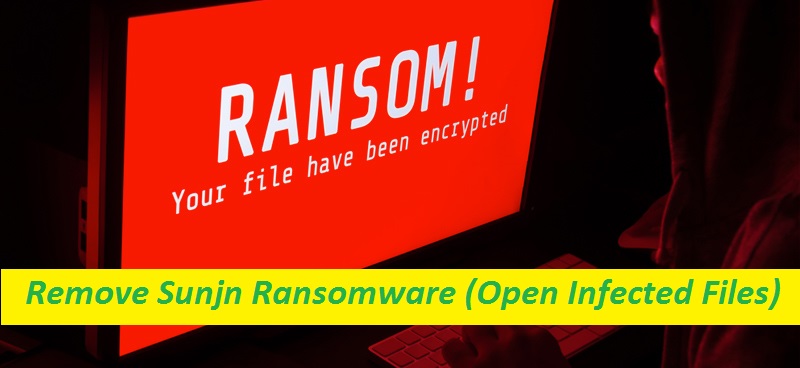
Pasos sencillos para acabar con el criptovirus
Sunjn Ransomware es un tipo de malware de bloqueo de archivos muy destructivo que pertenece al grupo VoidCrypt ransomware. Habiendo obtenido acceso a las computadoras con Windows, tiende a bloquear todos los archivos y documentos cruciales almacenados dentro de la máquina, haciéndolos completamente inutilizables e ilegibles. Sunjn virus hace uso de un poderoso algoritmo de encriptación para encriptar los archivos objetivo y también les cambia el nombre agregando una identificación única asignada a la víctima, la dirección de correo electrónico de los atacantes y una extensión “.sunjn”. Después de eso, el desagradable malware comienza a chantajear a las víctimas por el dinero del rescate al mostrar un mensaje que exige el rescate “Decryption-guide.txt” que se coloca en el escritorio.
Vista rápida
Nombre: Sunjn Ransomware
Clase: ransomware, criptovirus, bloqueador de archivos
Características: tiende a cifrar los datos de los usuarios y luego les pide que paguen por la clave de descifrado
Extensión: .sunjn (los archivos también se adjuntan con una identificación única y el correo electrónico de los atacantes)
Nota de rescate: Decryption-guide.txt
Nivel de amenaza: Alto
Contacto de los atacantes: [email protected], [email protected]
Signos: datos bloqueados, extensión extraña, mensaje que exige rescate
Tácticas de distribución: generalmente se propaga a través de archivos adjuntos de correo electrónico no deseado
Sunjn Ransomware: Análisis de profundidad
La nota de rescate que muestra Sunjn Ransomware informa a los usuarios afectados sobre lo que ocurrió con sus archivos. También se les advierte contra el cambio de nombre o la alteración de los archivos comprometidos, el empleo de herramientas de descifrado de terceros o la reinstalación del sistema operativo, ya que puede provocar la pérdida permanente de datos. Además, también se les pide que se comuniquen con los atacantes a través de la dirección de correo electrónico [email protected] o [email protected] para obtener más detalles sobre cómo pagar el rescate y recuperar el acceso a los datos cifrados. En general, las víctimas tienen que pagar una gran cantidad de dinero de rescate a los delincuentes para obtener la clave de descifrado.
Deberían los usuarios pagar el rescate?
Definitivamente no podrá abrir los archivos bloqueados por Sunjn Ransomware. Sin embargo, no tiene sentido tratar con los piratas informáticos ya que no se puede confiar en estas personas. En lugar de pagarles, debe intentar restaurar los datos comprometidos a través de alternativas. Tenga en cuenta que no hay garantía de que se le proporcionará la clave requerida incluso si realiza el pago, ya que ha sido una tendencia de los delincuentes cibernéticos que a menudo ignoran a las víctimas después de recibir el dinero, dejándolas con archivos infectados.
Cómo recuperar los archivos infectados?
Antes de intentar restaurar los datos comprometidos, primero debe eliminar Sunjn Ransomware de la computadora sin demora. Una vez que haya terminado con la eliminación del malware, puede usar la copia de seguridad si posee alguna y recuperar parte o la mayor parte de la información infectada, según la antigüedad de la copia de seguridad. Si no tiene una copia de seguridad adecuada, todavía hay una manera de recuperar los datos. No obstante, para este propósito, debe gastar en nuestro eficiente software de recuperación de archivos que se proporciona a continuación. Pero antes de utilizar esa aplicación, debe eliminar el parásito del sistema de una vez por todas.
Distribución de cripto-virus:
Las criptoamenazas como Sunjn Ransomware en la mayoría de los casos se infiltran en los sistemas de PC a través de correos electrónicos no deseados que los actores de amenazas envían por miles en una operación a gran escala. Al estar disfrazados como cartas oficiales o importantes de algunas empresas de renombre u otras entidades, estos correos de phishing en realidad contienen un archivo adjunto o enlace malicioso que, una vez abierto, desencadena la descarga e instalación del malware. Por lo tanto, nunca abra los documentos adjuntos de ningún correo electrónico irrelevante cuyo remitente no se conozca o el correo parezca sospechoso. Proteja su sistema con una aplicación de seguridad confiable y manténgala actualizada, ya que evitará Sunjn Ransomware u otros ataques de malware.
Preguntas frecuentes
Por qué no puedo abrir los archivos .sunjn?
Estos archivos están encriptados con un algoritmo sofisticado y, por lo tanto, han resultado ser completamente inaccesibles. El proceso de encriptación generalmente se ejecuta para obligar a las víctimas a pagar una gran suma de rescate, generalmente en Bitcoin u otra criptomoneda.
Cómo abrir los datos bloqueados?
Si no ha realizado una copia de seguridad de sus archivos en ningún lugar externo, intente recuperarlos con la ayuda de un software de recuperación de archivos de terceros. La que se proporciona aquí es una herramienta altamente competente que ya ha ayudado a tantas víctimas similares a recuperar su información. Pero antes de usar esta aplicación, asegúrese de eliminar el malware.
Mensaje en la nota de rescate:
Sus archivos se han bloqueado
Sus archivos han sido encriptados con algoritmo de criptografía
Si necesita sus archivos y son importantes para usted, no sea tímido Envíeme un correo electrónico
Envíe el archivo de prueba + el archivo clave en su sistema (el archivo existe en C:/ProgramData ejemplo: RSAKEY-SE-24r6t523 pr RSAKEY.KEY) para asegurarse de que sus archivos se puedan restaurar
Obtenga la herramienta de descifrado + clave RSA E instrucciones para el proceso de descifrado
Atención:
1- No cambie el nombre ni modifique los archivos (puede perder ese archivo)
2- No intente usar aplicaciones de terceros o herramientas de recuperación (si desea hacerlo, haga una copia de los archivos y pruébelos y pierda su tiempo)
3-No reinstale el sistema operativo (Windows) Puede perder el archivo clave y perder sus archivos
Su ID de caso: –
NUESTRO correo electrónico: [email protected]
en caso de no respuesta: [email protected]
Oferta especial
Sunjn Ransomware puede ser una infección informática espeluznante que puede recuperar su presencia una y otra vez, ya que mantiene sus archivos ocultos en las computadoras. Para lograr una eliminación sin problemas de este malware, le sugerimos que pruebe con un potente escáner antimalware Spyhunter para verificar si el programa puede ayudarlo a deshacerse de este virus.
Asegúrese de leer el EULA, los Criterios de evaluación de amenazas y la Política de privacidad de SpyHunter. El escáner gratuito Spyhunter descarga solo escaneos y detecta las amenazas actuales de las computadoras y también puede eliminarlas una vez, sin embargo, requiere que lo haga durante las próximas 48 horas. Si tiene la intención de eliminar los therats detectados al instante, tendrá que comprar su versión de licencia que activará el software por completo.
Oferta de recuperación de datos
Le sugerimos que elija sus archivos de copia de seguridad creados recientemente para restaurar sus archivos cifrados, sin embargo, en caso de que no tenga dichas copias de seguridad, puede probar una herramienta de recuperación de datos para verificar si puede restaurar sus datos perdidos.
Detalles de antimalware y guía del usuario
Haga clic aquí para Windows
Haga clic aquí para Mac
Paso 1: Eliminar Sunjn Ransomware a través del “Modo seguro con funciones de red”
Paso 2: Quitar Sunjn Ransomware usando “Restaurar sistema”
Paso 1: Eliminar Sunjn Ransomware a través del “Modo seguro con funciones de red”
Para usuarios de Windows XP y Windows 7: Inicie la PC en “Modo seguro”. Haga clic en la opción “Inicio” y presione continuamente F8 durante el proceso de inicio hasta que aparezca el menú “Opción avanzada de Windows” en la pantalla. Elija “Modo seguro con funciones de red” de la lista.

Ahora, aparece un Windows Homescren en el escritorio y la estación de trabajo ahora está trabajando en “Modo seguro con funciones de red”.
Para usuarios de Windows 8: Vaya a la “Pantalla de inicio”. En los resultados de búsqueda, seleccione la configuración, escriba “Avanzado”. En la opción “Configuración general de PC”, elija la opción “Inicio avanzado”. Nuevamente, haga clic en la opción “Reiniciar ahora”. La estación de trabajo arranca en el “Menú de opciones de inicio avanzado”. Presione el botón “Solucionar problemas” y luego el botón “Opciones avanzadas”. En la “Pantalla de opciones avanzadas”, presione “Configuración de inicio”. Nuevamente, haga clic en el botón “Reiniciar”. La estación de trabajo ahora se reiniciará en la pantalla “Configuración de inicio”. Lo siguiente es presionar F5 para arrancar en modo seguro en redes

Para usuarios de Windows 10: presione en el logotipo de Windows y en el icono “Encendido”. En el menú recién abierto, elija “Reiniciar” mientras mantiene presionado el botón “Shift” en el teclado. En la nueva ventana abierta “Elija una opción”, haga clic en “Solucionar problemas” y luego en “Opciones avanzadas”. Seleccione “Configuración de inicio” y presione “Reiniciar”. En la siguiente ventana, haga clic en el botón “F5” en el teclado.

Paso 2: Quitar Sunjn Ransomware usando “Restaurar sistema”
Inicie sesión en la cuenta infectada con Sunjn Ransomware. Abra el navegador y descargue una herramienta antimalware legítima. Haga un escaneo completo del sistema. Elimine todas las entradas maliciosas detectadas.
Oferta especial
Sunjn Ransomware puede ser una infección informática espeluznante que puede recuperar su presencia una y otra vez, ya que mantiene sus archivos ocultos en las computadoras. Para lograr una eliminación sin problemas de este malware, le sugerimos que pruebe con un potente escáner antimalware Spyhunter para verificar si el programa puede ayudarlo a deshacerse de este virus.
Asegúrese de leer el EULA, los Criterios de evaluación de amenazas y la Política de privacidad de SpyHunter. El escáner gratuito Spyhunter descarga solo escaneos y detecta las amenazas actuales de las computadoras y también puede eliminarlas una vez, sin embargo, requiere que lo haga durante las próximas 48 horas. Si tiene la intención de eliminar los therats detectados al instante, tendrá que comprar su versión de licencia que activará el software por completo.
Oferta de recuperación de datos
Le sugerimos que elija sus archivos de copia de seguridad creados recientemente para restaurar sus archivos cifrados, sin embargo, en caso de que no tenga dichas copias de seguridad, puede probar una herramienta de recuperación de datos para verificar si puede restaurar sus datos perdidos.
En caso de que no pueda iniciar la PC en “Modo seguro con funciones de red”, intente usar “Restaurar sistema”
- Durante el “Inicio”, presione continuamente la tecla F8 hasta que aparezca el menú “Opciones avanzadas”. De la lista, elija “Modo seguro con símbolo del sistema” y luego presione “Entrar”

- En el nuevo símbolo del sistema abierto, ingrese “cd restore” y luego presione “Enter”.

- Escriba: rstrui.exe y presione “ENTER”

- Haga clic en “Siguiente” en las nuevas ventanas

- Elija cualquiera de los “Puntos de restauración” y haga clic en “Siguiente”. (Este paso restaurará la estación de trabajo a su fecha y hora anterior a la infiltración Sunjn Ransomware en la PC.

- En las ventanas recién abiertas, presione “Sí”.

Una vez que su PC se restaure a su fecha y hora anteriores, descargue la herramienta antimalware recomendada y realice un escaneo profundo para eliminar los archivos Sunjn Ransomware si se quedan en la estación de trabajo.
Para restaurar cada archivo (separado) con este ransomware, utilice la función “Versión anterior de Windows”. Este método es efectivo cuando la “Función de restauración del sistema” está habilitada en la estación de trabajo.
Nota importante: Algunas variantes de Sunjn Ransomware eliminan también las “Copias de volumen de sombra”, por lo tanto, esta característica puede no funcionar todo el tiempo y es aplicable solo para computadoras selectivas.
Cómo restaurar un archivo cifrado individual:
Para restaurar un solo archivo, haga clic derecho sobre él y vaya a “Propiedades”. Seleccione la pestaña “Versión anterior”. Seleccione un “Punto de restauración” y haga clic en la opción “Restaurar”.

Para acceder a los archivos cifrados por Sunjn Ransomware, también puede intentar usar “Shadow Explorer“. (http://www.shadowexplorer.com/downloads.html). Para obtener más información sobre esta aplicación, presione aquí. (http://www.shadowexplorer.com/documentation/manual.html)

Importante: Data Encryption Ransomware es muy peligroso y siempre es mejor que tome precauciones para evitar su ataque en su estación de trabajo. Se recomienda utilizar una poderosa herramienta antimalware para obtener protección en tiempo real. Con esta ayuda de “SpyHunter”, los “objetos de política de grupo” se implantan en los registros para bloquear infecciones dañinas como Sunjn Ransomware.
Además, en Windows 10, obtienes una característica muy única llamada “Fall Creators Update” que ofrece la función “Acceso controlado a la carpeta” para bloquear cualquier tipo de encriptación de los archivos. Con la ayuda de esta función, todos los archivos almacenados en ubicaciones como “Documentos”, “Imágenes”, “Música”, “Videos”, “Favoritos” y “Escritorio” están a salvo de forma predeterminada.

Es muy importante que instale esta “Actualización de Windows 10 Fall Creators” en su PC para proteger sus archivos y datos importantes del cifrado de ransomware. Aquí se trata más información sobre cómo obtener esta actualización y agregar un formulario adicional de protección contra ataques de rnasomware. (https://blogs.windows.com/windowsexperience/2017/10/17/get-windows-10-fall-creators-update/)
¿Cómo recuperar los archivos cifrados por Sunjn Ransomware?
Hasta ahora, habría entendido lo que sucedió con sus archivos personales que se cifraron y cómo puede eliminar los scripts y las cargas asociadas con Sunjn Ransomware para proteger sus archivos personales que no se han dañado o cifrado hasta ahora. Para recuperar los archivos bloqueados, la información de profundidad relacionada con “Restauración del sistema” y “Copias de volumen ocultas” ya se ha discutido anteriormente. Sin embargo, en caso de que aún no pueda acceder a los archivos cifrados, puede intentar usar una herramienta de recuperación de datos.
Uso de la herramienta de recuperación de datos
Este paso es para todas aquellas víctimas que ya han intentado todo el proceso mencionado anteriormente pero no encontraron ninguna solución. También es importante que pueda acceder a la PC y pueda instalar cualquier software. La herramienta de recuperación de datos funciona sobre la base del algoritmo de exploración y recuperación del sistema. Busca en las particiones del sistema para localizar los archivos originales que fueron eliminados, corrompidos o dañados por el malware. Recuerde que no debe volver a instalar el sistema operativo Windows; de lo contrario, las copias “anteriores” se eliminarán permanentemente. Primero debe limpiar la estación de trabajo y eliminar la infección Sunjn Ransomware. Deje los archivos bloqueados como están y siga los pasos mencionados a continuación.
Paso 1: descargue el software en la estación de trabajo haciendo clic en el botón “Descargar” a continuación.
Paso 2: Ejecute el instalador haciendo clic en los archivos descargados.

Paso 3: aparece una página de acuerdo de licencia en la pantalla. Haga clic en “Aceptar” para aceptar sus términos y uso. Siga las instrucciones en pantalla como se mencionó y haga clic en el botón “Finalizar”.

Paso 4: Una vez que se completa la instalación, el programa se ejecuta automáticamente. En la interfaz recién abierta, seleccione los tipos de archivo que desea recuperar y haga clic en “Siguiente”.

Paso 5: Puede seleccionar las “Unidades” en las que desea que se ejecute el software y ejecutar el proceso de recuperación. Lo siguiente es hacer clic en el botón “Escanear”.

Paso 6: según el disco que seleccione para escanear, comienza el proceso de restauración. Todo el proceso puede llevar tiempo dependiendo del volumen de la unidad seleccionada y el número de archivos. Una vez que se completa el proceso, aparece un explorador de datos en la pantalla con una vista previa de los datos que se van a recuperar. Seleccione los archivos que desea restaurar.

Paso 7: Lo siguiente es ubicar la ubicación donde desea guardar los archivos recuperados.

Oferta especial
Sunjn Ransomware puede ser una infección informática espeluznante que puede recuperar su presencia una y otra vez, ya que mantiene sus archivos ocultos en las computadoras. Para lograr una eliminación sin problemas de este malware, le sugerimos que pruebe con un potente escáner antimalware Spyhunter para verificar si el programa puede ayudarlo a deshacerse de este virus.
Asegúrese de leer el EULA, los Criterios de evaluación de amenazas y la Política de privacidad de SpyHunter. El escáner gratuito Spyhunter descarga solo escaneos y detecta las amenazas actuales de las computadoras y también puede eliminarlas una vez, sin embargo, requiere que lo haga durante las próximas 48 horas. Si tiene la intención de eliminar los therats detectados al instante, tendrá que comprar su versión de licencia que activará el software por completo.
Oferta de recuperación de datos
Le sugerimos que elija sus archivos de copia de seguridad creados recientemente para restaurar sus archivos cifrados, sin embargo, en caso de que no tenga dichas copias de seguridad, puede probar una herramienta de recuperación de datos para verificar si puede restaurar sus datos perdidos.





